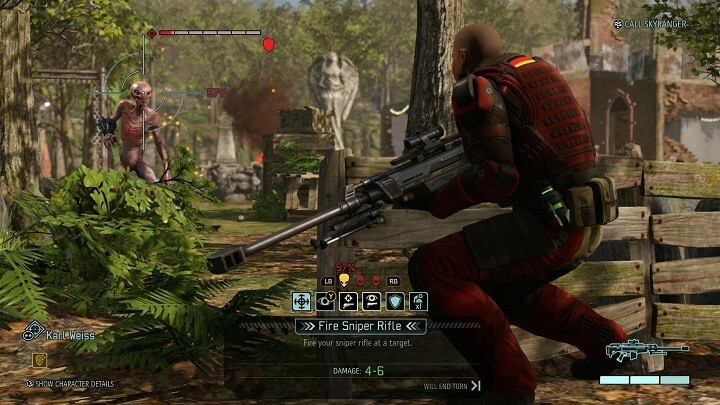Този софтуер ще поддържа драйверите ви работещи, като по този начин ви предпазва от често срещани компютърни грешки и отказ на хардуер. Проверете всичките си драйвери сега в 3 лесни стъпки:
- Изтеглете DriverFix (проверен файл за изтегляне).
- Щракнете Започни сканиране за да намерите всички проблемни драйвери.
- Щракнете Актуализиране на драйвери за да получите нови версии и да избегнете неизправност в системата.
- DriverFix е изтеглен от 0 читатели този месец.
XCOM 2 ще ви отведе до време, когато човечеството е загубило войната срещу извънземните нашественици. Нов световен ред сега управлява Земята. Дошло е времето силите на XCOM да се издигнат и да премахнат извънземната окупация веднъж завинаги.
Макар че XCOM 2 стартира почти една година, все още е засегната от много технически проблеми. В тази статия ще изброим най-честите грешки на XCOM 2 в Steam, както и съответните им решения.
Често срещани грешки в XCOM 2 и как да ги поправите
1. „Сървърите са твърде заети“ - грешка 41
1. Проверете вашите файлове на Парна
2. Щракнете с десния бутон върху играта във вашия Steam библиотека > изберете Имоти
3. В новия диалогов прозорец> изберете раздела локални файлове> щракнете върху Проверете целостта на локалния кеш за игри в долния ляв ъгъл на раздела.
2. „Сървърите са твърде заети“ - грешка 53
1. Временно деактивирайте всяка антивирусна програма за сканиране на живо докато стартирате играта и след това я включете отново. Трябва да деактивирате антивируса само веднъж, докато играта бъде актуализирана.
2. Също така, опитайте да инсталирате играта на a NTFS дял, а не на FAT дял.
3. XCOM 2 стартови грешки
1. Проверете кеша на Steam, както е описано по-горе
2. Бягай пара: // flushconfig от вашия диалогов прозорец за изпълнение.
3. Преименувайте папката XCOM 2 под Моите игри > нека създаде нов набор от файлове при стартиране.
4. XCOM 2 се срива
1. Уверете се, че играта и вашата Steam инсталация са на един и същи дял
2. Преинсталирайте DirectX > отидете на вашия XCOM 2 Steam папка > намерете пакета за настройка на DirectX> стартирайте DXSETUP.exe > рестартирайте компютъра
3. Преинсталирайте Vcredist > отидете в папката за пара на вашата игра> намерете двете папки Vcredist> стартирайте Файл Vcredist.exe и в двете папки> рестартирайте компютъра
4. Преинсталирайте Microsoft .NET > намерете Папка DotNet в папката Steam на вашата игра> поправете я> рестартирайте компютъра си.
5. XCOM 2 засяда при персонализирането на войника
1. Опитайте да промените нещо> опитайте се да излезете от играта отново
2. Използвайте бутоните за избор на войник, за да преминете към друг войник, преди да излезете.
6. Проблеми с геймпадите и контролера
Просто изключете периферното устройство и трябва да можете да премахнете повечето бъгове, засягащи вашия геймпад или контролер.
Ако сте срещали други проблеми освен изброените по-горе, можете изпратете заявка за поддръжка до 2K, описвайки точната грешка, която имате.
СВЪРЗАНИ ИСТОРИИ, КОИТО ТРЯБВА ДА ПРОВЕРИТЕ:
- DxWnd коригира проблеми със съвместимостта на Windows с по-стари игри
- Проблемите с Xanadu Next засягат много геймъри, все още няма налични корекции
- Поправка: Черни ленти в игри на Windows 10